分析
2023.05.31
【2023年版】Looker Studio(旧データポータル)は無料で簡単!自動更新されるアクセス解析レポート作成!

目次
成果に繋げるアクセス解析なら
正しい設定、分析できていますか?理想の設計からお伝えします。まずは相談(無料)からでもお気軽にご連絡ください。
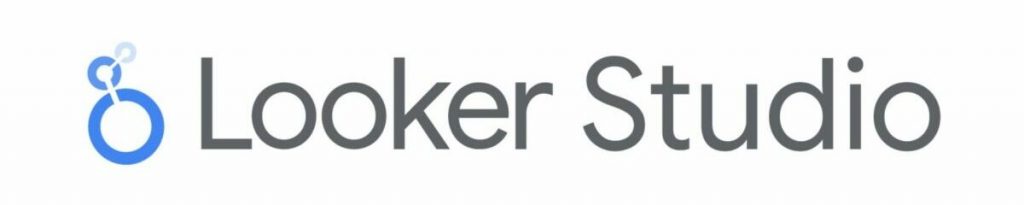
ホームページやLPの成果を見ようとGoogleアナリティクスやSEO対策のためにサーチコンソールを開いても、毎回日付やフィルタの設定面倒ではないですか?週次や月次で上長やクライアントへ報告するのも大変ですから、少しでもレポート作成作業は軽減したいものです。
そこで今回は、Googleのサービスを使って無料で簡単にできるアクセス解析レポート作成方法をご紹介します。
「アクセス解析レポートを一度作ってみたい」
「アクセス解析レポートツールってたくさんあるけどどれを使おうか悩む」
「特定期間のレポートが定期的にほしい」
「PowerPointでアクセス解析レポートを作るのが面倒で効率化したい」
など、アクセス解析レポート作成についてお考えの方はぜひご覧ください。
Looker Studio(旧Googleデータポータル)の使い方
Looker Studio(Googleデータポータル)は、Googleが無料提供しているデータ活用プラットフォームです。
Googleの各サービスのデータのレポート化ができ、さらには各サービス間でデータ突合・連携し、高度な分析も可能となります。
▼利用できるサービス例=データソース
・Google Analytics(アクセス解析ツール)
・Google サーチコンソール(自然検索の分析ツール)
・Google広告
・スプレッドシート(Google版のエクセル)
・You Tubeアナリティクス(You Tubeの解析ツール)
など。その他多々あり。
▼作成できるレポートサンプルイメージ
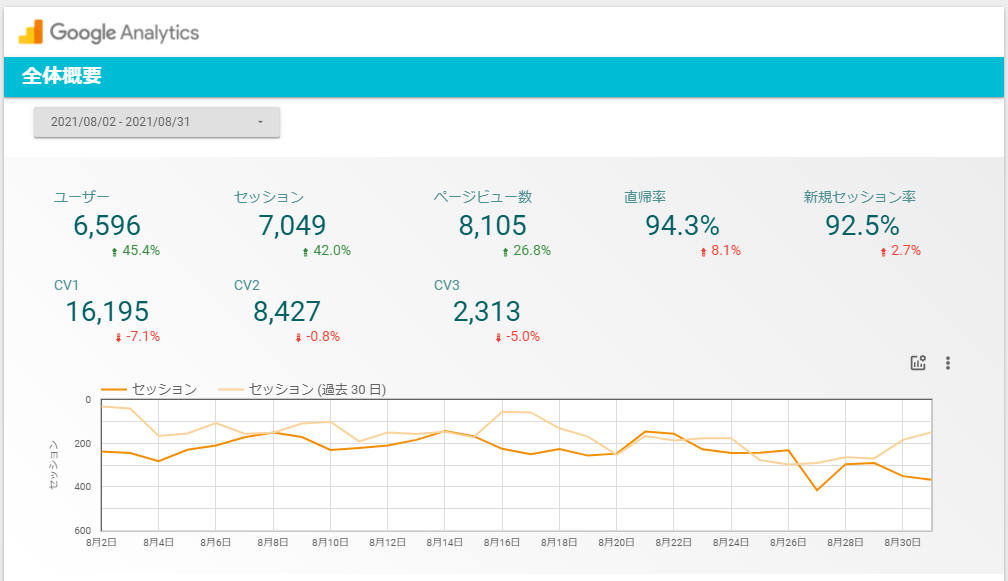
早速、Looker Studioでアクセス解析レポートを作ろう!
Looker Studioでレポート作成を行うに当たり、主な作業は大きく3つあります。
1.レポート作成に使うデータソースを選ぶ
2.レポートする項目を選ぶ
3.デザインを整える
です。
こちらを順番に説明していきます。
1.レポート作成に使うデータソースを選ぶ
まずはLooker Studioにログインします。
「Looker Studioのページ」
なおログイン時にはGoogleのアカウントが必要となります。
今回はGoogle Analyticsのアクセス解析レポートを作成しますので、
Google Analyticsの閲覧権限があるアカウントでログインをしましょう。
▼ログインが完了したら「作成」→「レポート」を選択します。
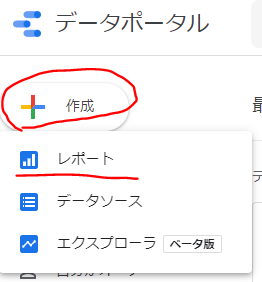
▼早速データソースを聞かれるので、今回は「Google Analytics」を選択します。
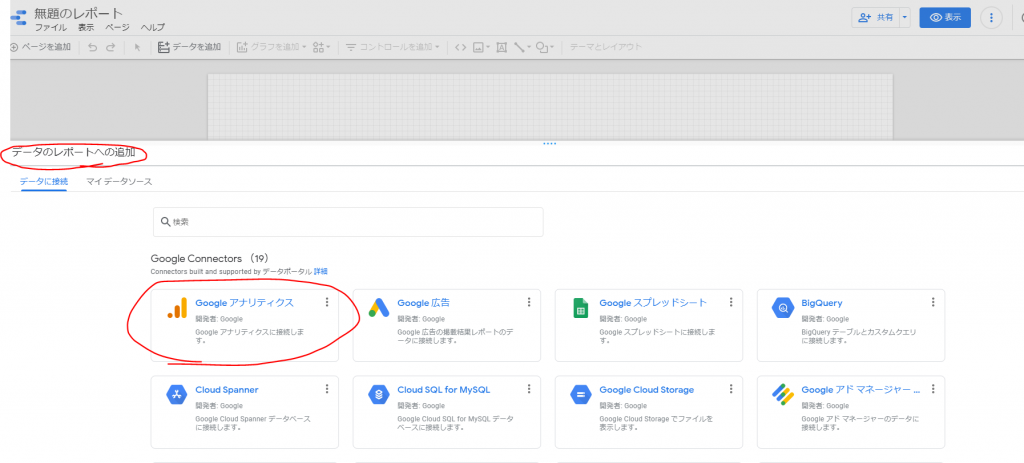
▼レポート作成をしたい「アカウント」→「プロパティ」→「ビュー」を選択し、右下の「追加ボタン」で決定。
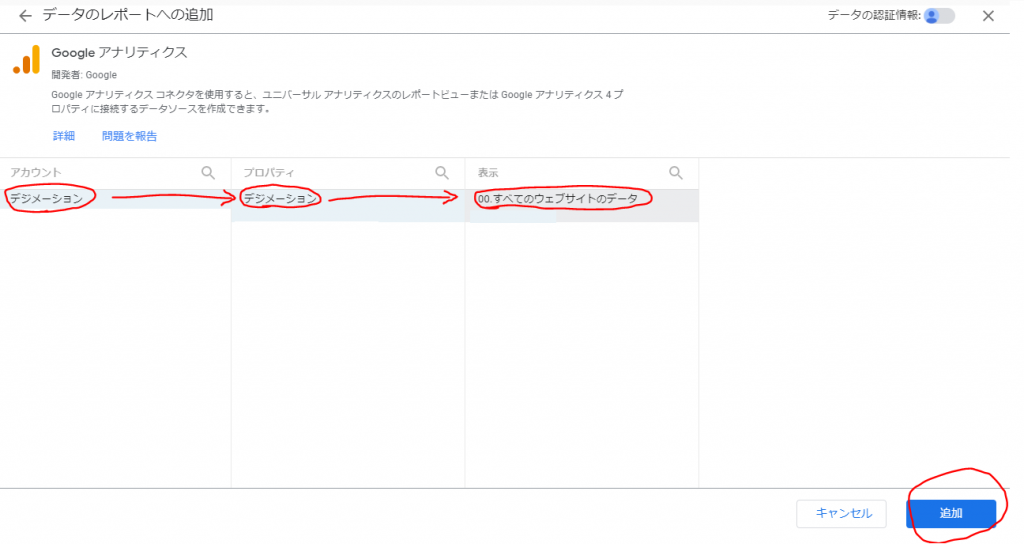
これでGoogle Analyticsのデータソースの追加が完了し、
Looker Studio内でGoogle Analyticsのデータを使用できるようになります。
2.レポートする項目を選ぶ
パワーポイントを作成するイメージで、レポートで確認したい項目を追加していきます。
まずはスコアカードを追加してみましょう。
▼上部のナビゲーションから「グラフを追加」→「スコアカード」を選択。
好きな場所に設置します。
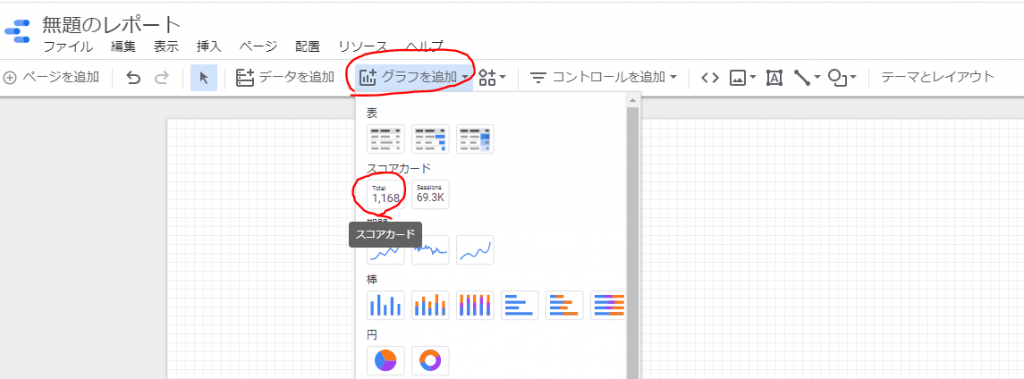
▼設置後は、右側にある「指標」を変更することで必要な項目を表示させることができます。
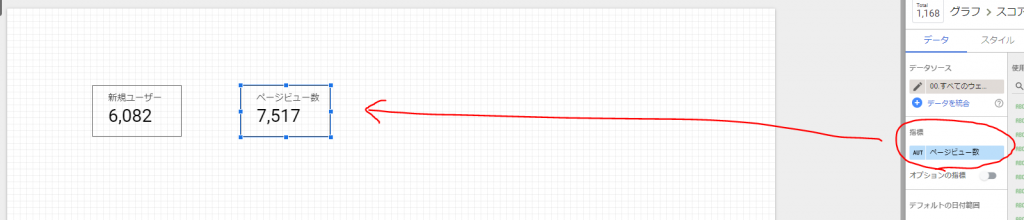
3.デザインを整える
指標を決めたらデザインの調整を行います。
▼「スタイル」から枠線や背景色など自由に調整できます。
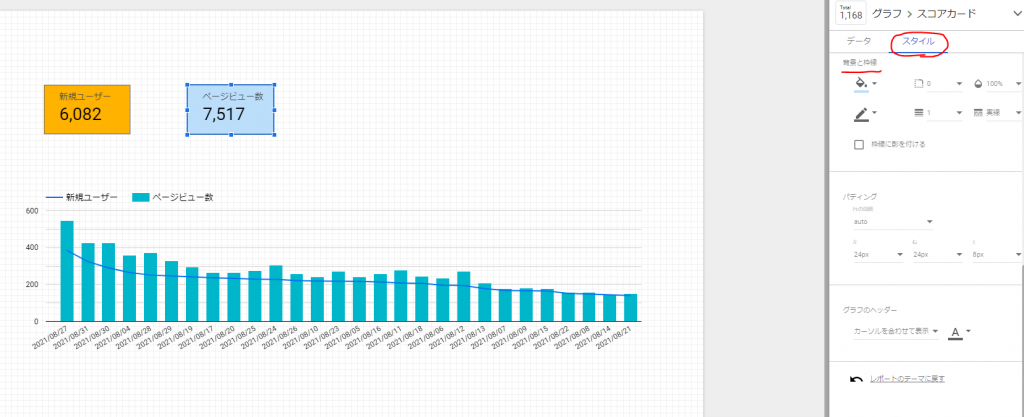
▼長方形や円形などの図形も簡単に設置できます。
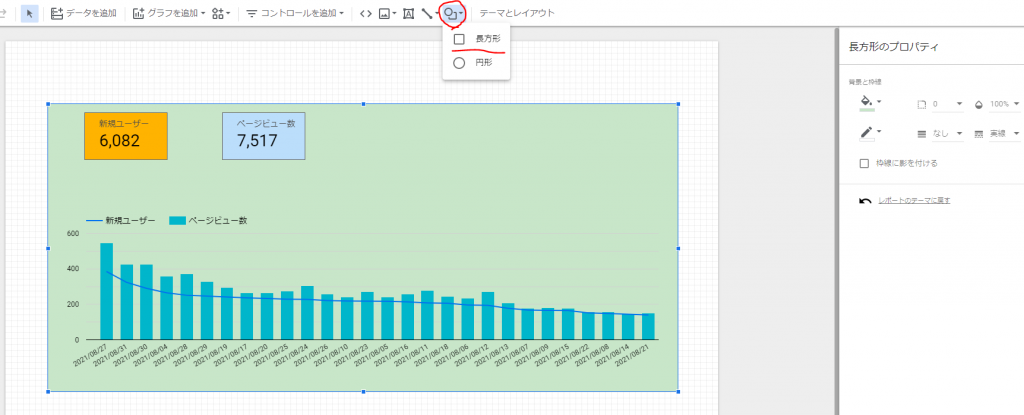
▼自分の好みに合うデザインに整えてあげれば完成です。
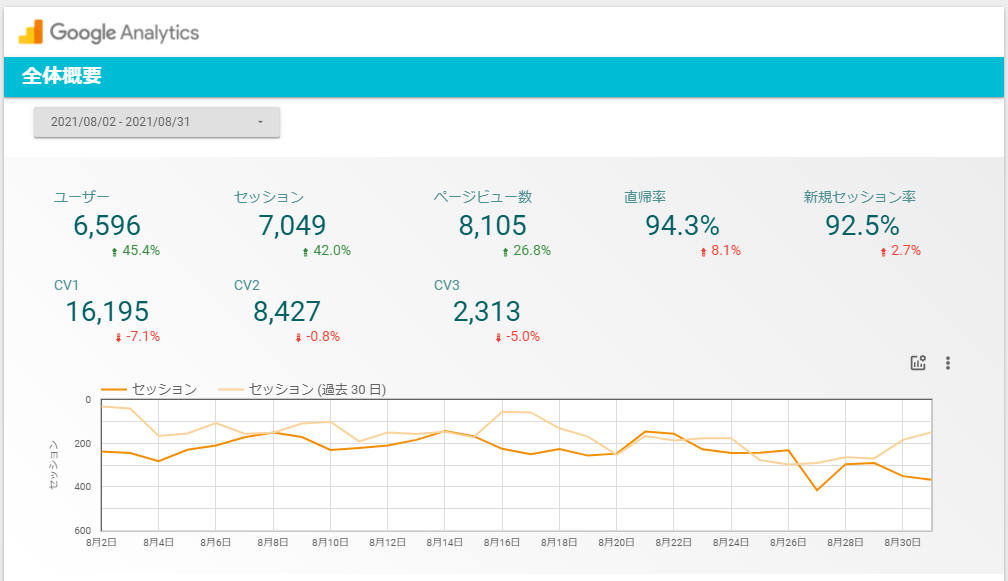
Looker Studio(旧Googleデータポータル)の魅力
Looker Studioの魅力は大きく2つです。
1.担当者がリアルタイムで簡単にWEB状況を把握できる。
2.複数のデータソース(外部データ)を統合してデータを確認できる。
Google Analyticsでデータ抽出し、スプレッドシートに貼り付けて計算。
自社のCRM情報と連携させて・・。という作業が一つに集約できます。
最初に構築さえしてしまえば数時間かけていたレポート作業が、Looker Studioにログインをするだけで確認できるようになり、驚くほどの時短が可能となります。
WEBのデータに関わる方は必須ですね!
当社テンプレートのLooker Studioレポートを無料作成します!
Looker Studioは興味があるけど、自分で作るとなるとちょっと。。。という方は必見。
本ブログをご覧頂いた方に当社テンプレート(通常は1.5万円/月額)のアクセス解析レポートを無料で3ヶ月間ご提供致します。※お問い合わせが多い場合はお受けできない場合があります。
▼レポートイメージ
https://datastudio.google.com/reporting/51e89336-1b68-4d40-895a-ee74f38a4603
※項目名は日本語化されます。
※取得できるデータのみ繋ぎ込みが可能です。
▼構築にあたり必要なもの
・Google Analyticsの閲覧権限を当社へ付与
・利用後にアンケートへのご回答(簡単な内容を10問程度)
※Google Analyticsの権限付与方法が分からない方もお気軽に相談ください。
※お申し込み企業のデータのみ対応致します。他社データの作成はお受けできません。
※3ヶ月経ったら自動で一度停止します。自動課金などは行いません。
※テンプレートのカスタマイズをご希望の際は別途有償にて対応させて頂きます。
成果に繋げるアクセス解析なら
正しい設定、分析できていますか?理想の設計からお伝えします。まずは相談(無料)からでもお気軽にご連絡ください。
![]()
早川 勉
デジメーション株式会社 シニア・アソシエイト
WEB広告代理店に入社し、主に西日本エリアのメディア担当として大手から地場企業までを広くサポート。アクセス解析やデータ活用を中心に効果改善を図る。







